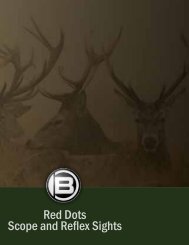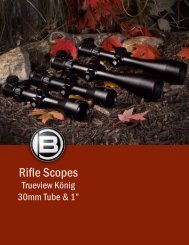Digitales Spektiv 15x60 LCD Digital Spotting Scope 15x60 ... - Bresser
Digitales Spektiv 15x60 LCD Digital Spotting Scope 15x60 ... - Bresser
Digitales Spektiv 15x60 LCD Digital Spotting Scope 15x60 ... - Bresser
Sie wollen auch ein ePaper? Erhöhen Sie die Reichweite Ihrer Titel.
YUMPU macht aus Druck-PDFs automatisch weboptimierte ePaper, die Google liebt.
Affichages et réglages basiques de l’écran<br />
Différents symboles et données apparaissent par défaut dans les<br />
angles de l’écran.<br />
a) En haut à gauche, le niveau de chargement des piles est<br />
indiqué en utilisant des barrettes blanches sur un symbole pile.<br />
Trois barrettes = piles totalement chargées; deux = partiellement<br />
déchargées ; une = très déchargées; un X rouge = piles faibles,<br />
le témoin lumineux clignote et l’arrêt automatique est sur le point<br />
d’être activé.<br />
b) En haut à droite, un symbole appareil photo indique le mode<br />
prise de vues.<br />
c) En bas à gauche est indiqué la résolution en pixels (largeur x<br />
hauteur).<br />
d) En bas à droite un mètre indique la mémoire disponible pour<br />
les photos (chiffres pour les photos, temps pour les vidéos;<br />
M = mémoire interne, SD = carte mémoire). L’information est<br />
approximative. S’il n’y a plus de mémoire, le message “Mémoire<br />
pleine” apparait à l’écran.<br />
Appuyez sur la touche “OK” (15) pour avoir tous les symboles et<br />
faire disparaitre les données et appuyez à nouveau pour les faire<br />
réapparaitre.<br />
Appuyez sur la touche de contrôle “�”ou “�” (14) pour utiliser<br />
le zoom de 1.00 (standard) à 8.00 vers le haut ou vers le bas.<br />
Le réglage est affiché à mi hauteur à gauche de l’écran par une<br />
barrette diagramme avec donnée numérique.<br />
Appuyez sur “�”ou “�” (14) de la touche de contrôle pour régler<br />
la luminosité de –2.0 (sombre) à +2.0 (lumineux) vers le haut ou<br />
vers le bas (le normal est 0.0); Ce réglage est affiché à mi-chemin<br />
en bas à droite avec la donnée numérique et les symboles +/- .<br />
Utilisez la touche “Echap” (13) pour passer du mode photo au<br />
mode vidéo.<br />
1. vidéo (appuyez une fois), est figuré par un symbole caméra,<br />
2. appuyez deux fois pour passer au mode séries de photo pour<br />
prendre des photos en rafales à intervalles définis ; le dernier est<br />
figuré par un appareil photo sur un symbole d’alarme,<br />
3. appuyez trois fois pour passer à la liste des images<br />
sauvegardées<br />
4. appuyez quatre fois pour retourner en mode prise de vues photo<br />
(défaut).<br />
Prendre des photos (normales ou en rafales)<br />
Si vous désirez plusieurs photos de l’image à intervalles réguliers<br />
(répétition) passez en mode rafales. A mi-hauteur sur la gauche le<br />
temps des intervalles (hh:mm:ss) sera indiqué en rouge. Appuyez<br />
sur “OK” pour régler les secondes (l’interligne jaune clignote);<br />
Entrez la valeur désirée en utilisant “�” (augmenter) or “�”<br />
(réduire).<br />
Appuyez sur “�” une fois ou deux fois pour régler<br />
respectivement les minutes ou les heures. Effectuez le réglage<br />
comme indiqué ci-dessus. Appuyez sur “OK” pour terminer. La